Als getaktete Verbindungseinstellung festlegen unter Windows 11/10 ausgegraut
Wenn Sie feststellen, dass die Einstellung oder Option Als gemessene Verbindung(Set as metered connection)(Set as metered connection) festlegen auf Ihrem Windows 11/10-Computer ausgegraut ist und Sie daher die Verbindung nicht ändern können, kann Ihnen dieser Beitrag möglicherweise helfen.
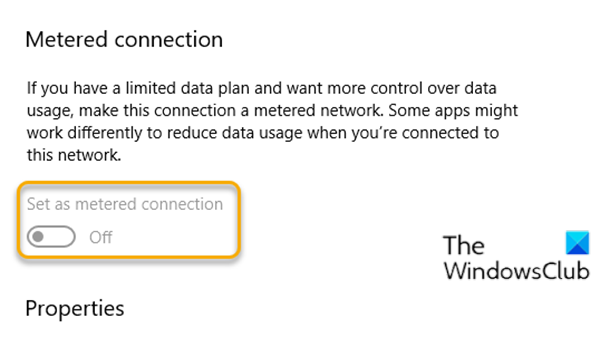
Es könnte in einer der folgenden Einstellungen ausgegraut sein:
- Einstellungen > Network & Internet > Mobilfunk > Erweiterte Optionen.
- Einstellungen > Network & Internet > Wi-Fi > Wählen Sie das Wi-Fi- Netzwerk aus, mit dem Sie verbunden sind.
- Einstellungen > Network & Internet > Ethernet > Wählen Sie das Ethernet -Netzwerk aus, mit dem Sie verbunden sind.
Eine getaktete Verbindung ist eine Internetverbindung, der ein Datenlimit zugeordnet ist. Einige Apps funktionieren bei einer getakteten Verbindung möglicherweise anders, um Ihre Datennutzung zu reduzieren. Außerdem werden einige Updates für Windows nicht automatisch installiert. Eine mobile Datennetzverbindung ist standardmäßig als getaktet eingestellt. Wi-Fi- und Ethernet - Netzwerkverbindungen können getaktet eingestellt werden, sind es aber nicht standardmäßig.
Als getaktete Verbindungseinstellung festlegen(Set) ausgegraut
Wenn Ihre Einstellung Als getaktete Verbindung(Set as metered connection) festlegen ausgegraut ist, können Sie sie nicht ein- oder ausschalten, da die Option nicht verfügbar ist. Wenn Sie mit diesem Problem konfrontiert sind, können Sie (falls zutreffend) Folgendes für Ihren Fall tun:
Entfernen Sie das Datennutzungslimit(Remove the Data Usage Limit) , falls eines festgelegt wurde, indem Sie die folgenden Schritte ausführen:
- Öffnen Sie Einstellungen > Netzwerk & Internet > Status .
- Wählen Sie unter Ihrem Netzwerk Datennutzung(Data usage) aus .
- Wählen Sie unter Netzwerk(Choose a network) auswählen die Netzwerkverbindung aus
- Wählen Sie abschließend Limit entfernen(Remove) > Entfernen(Remove) aus .
Sie müssen auch sicherstellen, dass Sie mit einem Administratorkonto angemeldet sind. Um zu sehen, ob Sie die Rechte haben, gehen Sie folgendermaßen vor:
- Öffnen Sie Einstellungen > Konten > Ihre Daten.
- Überprüfen Sie, ob unter Ihrem Benutzernamen Administrator steht.(Administrator)
Zu guter Letzt kann die Einstellung für getaktete Verbindungen von Ihrer Organisation festgelegt werden . Wenden Sie sich in diesem Fall an Ihren IT-Support.
Hope this helps!
Lesen Sie weiter(Read next) : Erlauben Sie , dass Windows - Updates automatisch über getaktete Verbindungen heruntergeladen werden .
Related posts
Datenschutzeinstellungen von Twitter: Tipps zum Schutz und zur Sicherung der Privatsphäre auf Twitter
So ändern Sie die Standarddruckeinstellungen in Google Chrome
So verwalten Sie das Datennutzungslimit unter Windows 11/10
Skype-Datenschutzeinstellungen, Gruppen und Videoanrufe
Wählen Sie in den Windows 10-Einstellungen aus, wo Sie Apps erhalten möchten
So richten Sie Cortana-Einstellungen in Windows 10 ein und verwalten sie
Verwalten Sie die Datenschutzeinstellungen von Windows 10 mit Debotnet
So ändern Sie die Anmeldeeinstellungen für den Kauf im Microsoft Store und auf der Xbox
Seite nicht verfügbar, IT-Administrator hat eingeschränkten Zugriff auf einige Bereiche
Deaktivieren Sie die Windows-Insider-Programmeinstellungen in Windows 11/10
So konfigurieren Sie die Synchronisierungseinstellungen mit dem Registrierungseditor in Windows 11/10
Etwas ist schief gelaufen. Versuchen Sie später, die Einstellungen erneut zu öffnen
Ändern Sie die Multimedia-Einstellungen mit dem PowerCFG-Tool in Windows 11/10
So setzen Sie Microsoft Paint-Einstellungen, Position und Größe auf die Standardeinstellungen zurück
So setzen Sie Microsoft Store-Apps über die Windows-Einstellungen zurück oder reparieren sie
Gaming-Einstellungen in Windows 10 – Merkmale und Funktionen
So exportieren und importieren Sie die Menüeinstellungen des Office-Ribbons
So ändern Sie die Mauseinstellungen in Windows 11/10
Die Seite „Sicherheit auf einen Blick“ in Windows Security ist in Windows 11/10 leer
Plex Server und Servereinstellungen gesperrt? Hier ist die Lösung!
